Yhdistä WMA-tiedostot ilmaisiin verkkotyökaluihin ja erinomaiseen offline-sovellukseen
Kuvittele kuuntelevasi keskeneräisiä raitoja tai erillisiä WMA-ääniluentoja, jotka on tallennettu CD-levylle. Kaikki haluavat kuunnella keskeytymätöntä toistoa, eikö niin? Kun keskeytys on olemassa, katkeaa myös vauhti. Ihanteellinen tapa saada keskeytetty toisto on yhdistää ne yhdeksi tiedostoksi. Tämän jälkeen tutkimme parhaita työkaluja yhdistää WMA-tiedostoja kattaa sekä offline- että online-menetelmät. Selvitä, mikä työkalu palvelee mieltymyksiäsi hyvin.
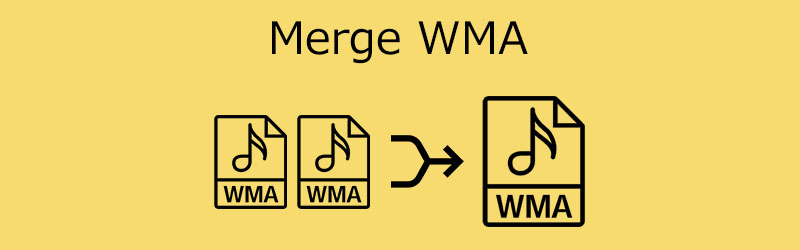
- Osa 1. WMA-tiedostojen yhdistäminen verkossa
- Osa 2. Ammattimainen tapa yhdistää WMA-tiedostoja
- Osa 3. Vertailu 3 työkalun välillä
- Osa 4. Usein kysyttyä WMA:n yhdistämisestä
Osa 1. WMA-tiedostojen yhdistäminen verkossa
1. Muunna
Aconvert on online-ohjelma, joka on suunniteltu erityisesti muuttamaan äänitiedostoja Internetin ja verkkoselaimen avulla kivuttomasti. Lisäksi se tarjoaa ominaisuuden, jonka avulla voit yhdistää tai yhdistää äänitiedostoja, kuten WMA. Sen lisäksi siinä on erilaisia tuontitapoja, mukaan lukien paikallinen, online-, Google Drive ja Dropbox. Tämä tarkoittaa, että voit valita lataamisen paikalliselta asemaltasi, online-lähteestä tai verkkosivustolta ja pilvestä. Lisäksi suurin tiedostokoko, jolla se voidaan ladata, on 200M. Katso alla olevat vaiheet oppiaksesi yhdistämään WMA-tiedostoja yhdeksi.
Vaihe 1. Aloita vierailemalla ohjelman verkkosivustolla. Kirjoita vain sen linkki selaimesi verkko-osoitekenttään, ja sinun pitäisi laskeutua sen pääkäyttöliittymään.
Vaihe 2. Siirry ääniliittymään napsauttamalla Audio vaihtoehto vasemmassa sivupaneelissa. Napsauta seuraavaksi Yhdistää vaihtoehto ylävalikkopalkissa.
Vaihe 3. Napsauta tällä kertaa Valitse tiedosto -painiketta ja valitse WMA-tiedostot, jotka haluat ladata ja yhdistää.
Vaihe 4. Napsauta sitten Lähetä -painiketta, ja yhdistäminen alkaa. Sen mukaan, missä järjestyksessä ne lisäät, siinä järjestyksessä ne toistetaan.
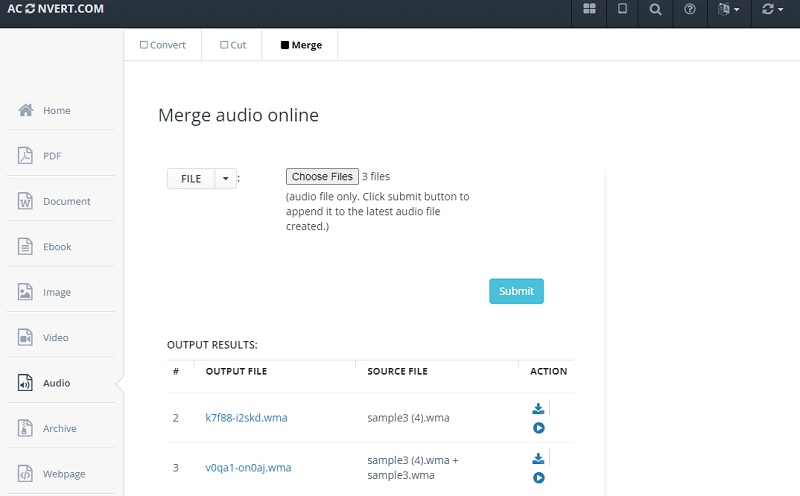
2. Clideo Audio -fuusio
Monipuolinen online-äänieditori kuvailee Clideo Audio Mergeriä. Syynä on se, että se tarjoaa monipuolisia työkaluja. Löydät äänen leikkaus- ja rajaustyökalut, muuntimen, tallentimen, yhdistämisen ja paljon muuta. Lisäksi lähtö on erittäin muokattavissa, koska sen avulla voit järjestää kappaleiden järjestyksen. Voit myös lisätä tehosteita, kuten ristihäivytystä ja useita äänimuotoja muunnostarpeisiisi. Näin voit yhdistää WMA-tiedostoja yhdeksi Clideolla.
Vaihe 1. Siirry työkalun verkkosivustolle kirjoittamalla sen verkko-osoite selaimesi linkkipalkkiin.
Vaihe 2. Selaa Clideo-työkaluja ja valitse Yhdistä ääni vaihtoehto.
Vaihe 3. Lataa sitten haluamasi WMA-tiedostot. Klikkaa Valitse tiedostot -painiketta ja lataa haluamasi WMA-tiedostot. Äänen yhdistämisliittymän pitäisi ilmestyä myöhemmin.
Vaihe 4. Järjestä kappaleiden järjestys vastaavasti ja käytä tehosteita tarpeen mukaan. Aloita yhdistäminen napsauttamalla Viedä -painiketta oikeassa alakulmassa.
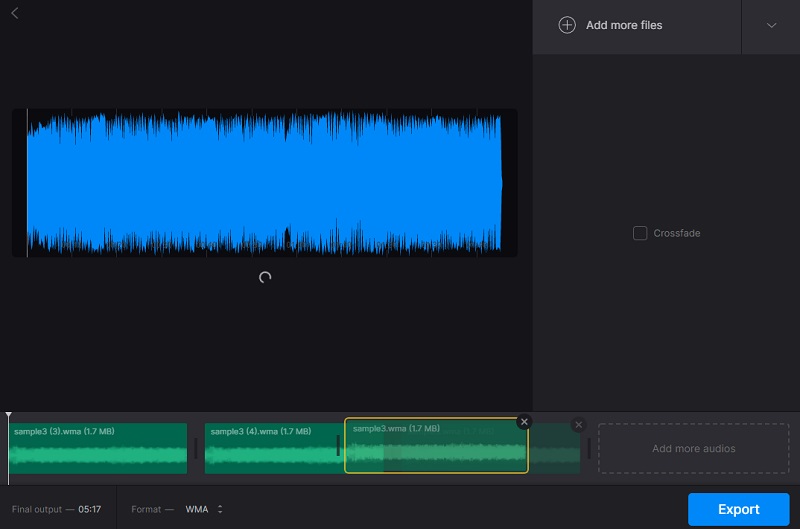
Osa 2. Ammattimainen tapa yhdistää WMA-tiedostoja
Ei ole epäilystäkään siitä, että online-työkalut ovat käteviä, koska sinun ei tarvitse asentaa ohjelmistoja ja yhdistää WMA-tiedostoja ilmaiseksi. Tämän tyypin suurin puute on, että ne ovat riippuvaisia Internetistä. Tämä voi aiheuttaa häiriöitä lataus- ja yhdistämisprosessiin, halusitpa siitä tai et. Mikä parasta, vaihda offline-työkaluihin, kuten Vidmore Video Converter.
Tämä on sovellus, joka sisältää tehokkaita ominaisuuksia mediatiedostojen yhdistämiseen ja muokkaamiseen ammattimaisesti. Se voi yhdistää saman muotoisia äänitiedostoja äänitiedoston lukumäärästä ja pituudesta riippumatta. Vielä tärkeämpää on, että sen avulla voit leikata, leikata tai liittää ääntä muutamalla yksinkertaisella napsautuksella. Hanki tiedot WMA-tiedostojen yhdistämistoiminnosta alla olevien vaiheiden luettelossa.
Vaihe 1. Suorita WMA Converter
Lataa ensin ohjelma PC- tai Mac-tietokoneellesi. Valitse vain seuraavista Ilmainen lataus -painiketta saadaksesi sen uusimman version. Asenna ja suorita tämä tehokas äänen yhdistämisohjelma.
Vaihe 2. Lataa WMA-tiedostoja
Klikkaa Plus allekirjoituspainike lisätäksesi äänitiedostoja. Vaihtoehtoisesti voit vetää ja pudottaa ääniraitoja ohjelmaan toisena tapana ladata tiedostoja.
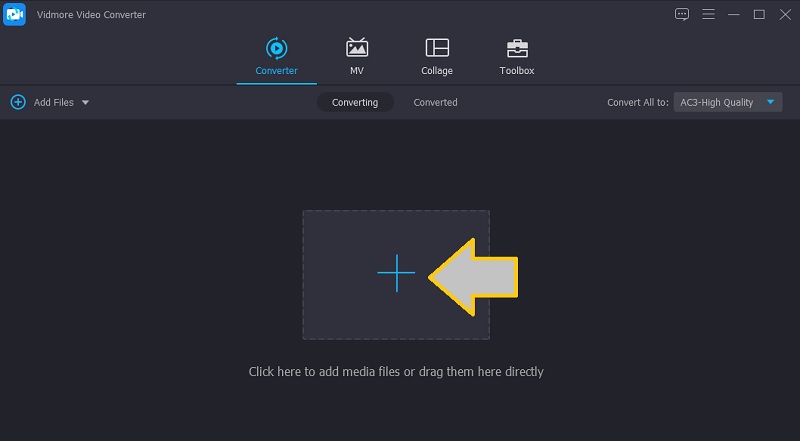
Vaihe 3. Leikkaa äänitiedosto
Valitse äänitiedostoluettelosta tiedosto, jota haluat muokata, ja napsauta Leikata -painiketta. Leikkaa tiedosto vetämällä äänen ohjaustankoa tai leikkaa video osiin muokkausliittymässä määrittämällä arvo sekunneissa. Lyö Tallentaa vahvista muutokset.
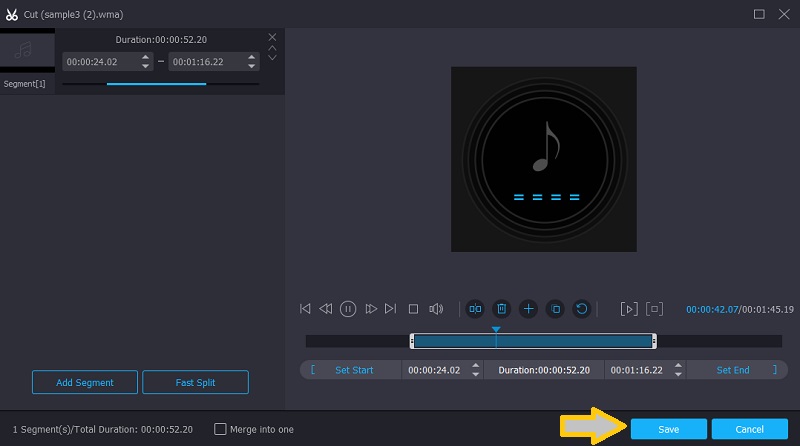
Vaihe 4. Yhdistä WMA-tiedostot yhdeksi
Merkitse tässä vaiheessa Yhdistä yhdeksi tiedostoksi vaihtoehto sekillä. Avaa sitten Profiili valikosta ja avaa Ääni-välilehti valitaksesi sopiva tulostusmuoto. Napsauta lopuksi Muunna kaikki -painiketta yhdistääksesi WMA-tiedostot yhteen.
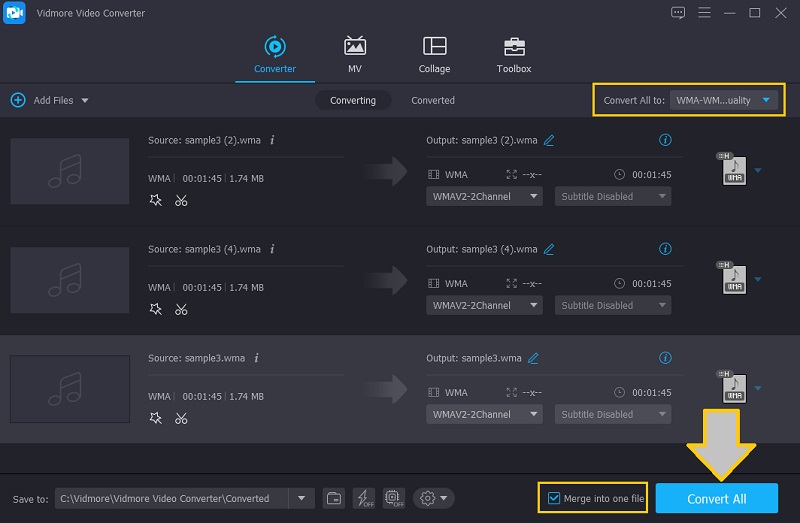
Osa 3. Vertailu 3 työkalun välillä
Tässä on taulukkokuva, josta voi olla apua kolmen yllä tarkastellun työkalun visuaaliseen vertailuun.
| Työkalut | Nopea vauhti | Työkalulaatikko | Windows- ja Mac-yhteensopivuus | Muokkaustoiminto |
| Aconvert | ||||
| Clideo | ||||
| Vidmore Video Converter | ||||
Osa 4. Usein kysyttyä WMA:n yhdistämisestä
Miten WMA muunnetaan MP3:ksi?
Olettaen, että olet jo kopioinut WMA-tiedostojen CD-levyn, voit nyt helposti muuttaa WMA-tiedostoja MP3-tiedostoiksi muuntimen avulla. Voit halutessasi tehdä sen offline-tilassa käyttämällä työpöytätyökaluja, kuten Vidmore, joka tarjoaa yhdistämis- ja jakamisominaisuudet. Voit myös muuntaa verkossa verkkotyökalujen avulla.
Mitä tarkoitat WMV WMA:lla?
Jos tiedoston tunniste on .wmv, se pakataan Windows Media Video -koodekilla. Toisaalta tiedosto pakataan Window Media Audio -koodekilla, jos sen tiedostotunniste on .wma.
Kumpi on parempi, WMA vai FLAC?
Molemmat ovat häviöttömiä, eikä äänieroissa ole juurikaan eroa. Mutta jos valitset tiedoston, jonka tiedostokoko on pienempi, valitse WMA-muoto.
Johtopäätös
Voit nyt nauttia toistosta, jossa ei ole taukoja liitä WMA-tiedostoja yhdeksi käyttämällä yllä olevia ohjelmia. Voit käyttää näitä menetelmiä myös tulevaan kuunteluun. Kuitenkin suositeltavin työkalu pitkäaikaiseen käyttöön on Vidmore Video Converter. Ei ole rajoituksia tai rajoituksia. Lisäksi voit nauttia tiedostojen yhdistämisestä ja muuntamisesta ilman Internetin häiriöitä.


